- Noticias de TI
- Cómo hacerlo ?
- Calculadora de superficie
- Calculadora de volumen
- Calculadora sencilla
- Calculadora científica
- Calculadora de anulación
- de radio de borde
- de sombra de caja
- Transformador
- Conversión de datos
- Convertidor de unidades fácil
- Compresor de imagen
- Compresor de archivos
- Selector de color RGB
- Juega juegos en línea

Descargar software
- IDE y lenguajes de programación
- Red e internet
- Sistema operativo
- Gráficos
- Android e iOS
- Radio y televisión
- Antivirus y seguridad
- Software de chat
- Utilidad
- Video
- Audio
- Juegos de PC
Cómo dibujar en el navegador con JavaScript | |
| HTML5 introdujo el objeto canvas que permite dibujar en el navegador con JavaScript. Canvas se utiliza básicamente para mostrar gráficos, pero incluso es posible crear juegos en 3D. | |
| En este artículo, veremos cómo dibujar líneas, formas simples, cómo rellenarlas y orientarse en el área de dibujo. | |
El objeto lienzo HTML | |
| La palabra canvas significa canevas. Está por tanto muy orientada a la creación gráfica y artística. Simplemente se declara mediante la etiqueta canvas y se comporta en pantalla como un div. | |
| Definamos un estilo para todos los lienzos de nuestro artículo: | |
canvas {
border:2px solid #999;
background-color:#fff;
}
|
| Vamos a crear nuestro primer lienzo: | |
<canvas id="canvas1" width="800" height="300">Your browser is too old</canvas> |
| The location in the canvas is done by Cartesian coordinates (x, y) with the origin (0, 0) at the top left | |
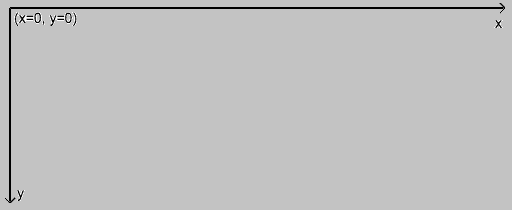 | |
| También es necesario dominar el manejo de los ángulos y la trigonometría para dibujar círculos. | |
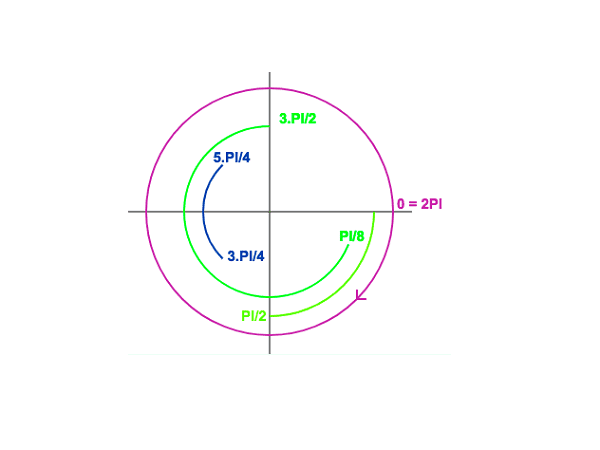 | |
Líneas de dibujo | |
<html>
<head>
<style>
canvas {
border:2px solid #999;
background-color:#000;
}
</style>
</head>
<body>
<canvas id="canvas1" width="700" height="200">Your browser is too old</canvas>
<script>
var myCanvas=document.getElementById("canvas1");
var ctx = myCanvas.getContext("2d");
ctx.lineWidth="8";
ctx.strokeStyle="#fff";
ctx.beginPath(); // draw 1
ctx.moveTo(30, 30);
ctx.lineTo(40, 10);
ctx.lineTo(40, 60);
ctx.stroke();
ctx.beginPath(); // draw 2
ctx.moveTo(80, 80);
ctx.lineTo(60, 80);
ctx.lineTo(60, 60);
ctx.lineTo(80, 60);
ctx.lineTo(80, 40);
ctx.lineTo(60, 40);
ctx.stroke();
</script>
</body>
</html>
|
| y 2 se muestran en tiempo de ejecución. | |
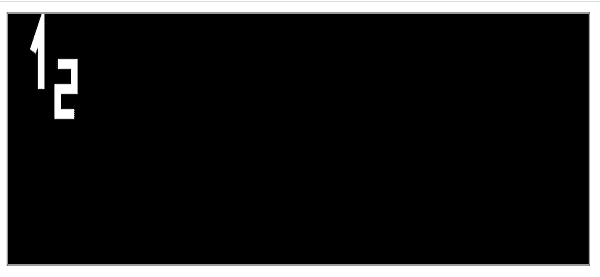 | |
| Algunas explicaciones simples para comprender los principios fundamentales del dibujo sobre lienzo son esenciales: | |
| Clásicamente, buscamos el lienzo con getElementById() que informa la variable myCanvas. | |
| La variable ctx es alimentada por la llamada al método específico de objeto getContext() HTMLCanvasElement. | |
| Luego, todas las acciones de dibujo en el lienzo pasan por llamadas a métodos y asignaciones de propiedades en este contexto. | |
| La propiedad lineWidth contiene el ancho del lápiz. | |
| La propiedad strokeStyle contiene el color del lápiz. | |
| El método beginPath() inicializa un gráfico. | |
| El método moveTo(x, y) mueve el puntero a la posición (x, y). | |
| El método lineTo(x, y) dibuja una línea desde la posición del cursor hasta la posición (x, y). | |
| El método stroke() muestra el dibujo vacío inicializado en el lienzo. Mientras no se llame a stroke(), no se muestra el dibujo de una ruta. | |
Dibujar formas | |
| La gestión de formularios es bastante extensa | |
<canvas id="canvas2" width="650" height="300">Your browser is too old</canvas> |
| Some examples of drawing shapes: | |
<html>
<head>
<style>
canvas {
border:2px solid #999;
background-color:#000;
}
</style>
</head>
<body>
<canvas id="canvas2" width="700" height="200">Your browser is too old</canvas>
<script>
var myCanvas=document.getElementById("canvas2");
var ctx = myCanvas.getContext("2d");
/* A circle and an arc of a circle */
ctx.lineWidth="4";
ctx.strokeStyle="#fff";
ctx.beginPath();
ctx.arc(300, 105, 65, 0, 2*Math.PI);
ctx.stroke();
/* A closed path (a triangle) */
ctx.lineWidth="4";
ctx.strokeStyle="#D8FF69";
ctx.beginPath();
ctx.moveTo(60,60);
ctx.lineTo(190,35);
ctx.lineTo(50,160);
ctx.closePath();
ctx.stroke();
ctx.beginPath();
ctx.arc(500, 105, 25, Math.PI/2, 2*Math.PI);
ctx.stroke();
/* A rectangle */
ctx.lineWidth="8";
ctx.strokeStyle="#69FFE7";
ctx.rect(20,20,660,160)
ctx.stroke();
</script>
</body>
</html>
|
| Estas son las formas que aparecen: | |
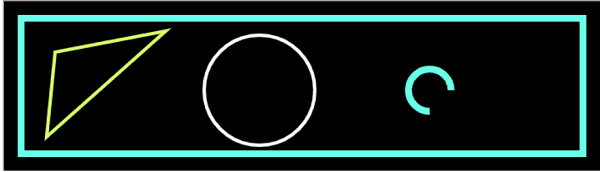 | |
| El método rect(x, y, ancho, alto) dibuja un rectángulo cuya esquina superior izquierda está en (x,y) con ancho y alto como dimensiones. | |
| El método closePath() cierra una ruta abierta con beginPath(). | |
Modos de llenado | |
| Aquí están los 3 formularios para llenar | |
<html>
<head>
<style>
canvas {
border:1px solid #999;
background-color:#000;
}
</style>
</head>
<body>
<canvas id="canvas3" width="700" height="200">Your browser is too old</canvas>
<script>
var myCanvas=document.getElementById("canvas3");
var ctx = myCanvas.getContext("2d");
/* A solid color rectangle */
ctx.lineWidth="2";
ctx.fillStyle="#316AC5";
ctx.fillRect(20,20,660,160)
/* Two circles with color gradients */
var myGradient = ctx.createLinearGradient(215, 0, 270, 0);
myGradient.addColorStop(0, '#1B606B');
myGradient.addColorStop(1, '#ffffff');
ctx.fillStyle = myGradient;
ctx.beginPath();
ctx.arc(250, 105, 55, 2*Math.PI, 0);
ctx.fill();
myGradient = ctx.createRadialGradient(450, 80, 50, 450, 85, 2*Math.PI);
myGradient.addColorStop(0, '#ffa500');
myGradient.addColorStop(1, '#ffffff');
ctx.fillStyle = myGradient;
ctx.beginPath();
ctx.arc(450, 105, 55, 0, 2*Math.PI);
ctx.fill();
/* A shape defined by a path filled with an image */
var img = new Image();
img.src = 'pattern.png?1';
img.onload = function() {
var pattern = ctx.createPattern(img, 'repeat');
ctx.fillStyle = pattern;
ctx.beginPath();
ctx.moveTo(500,60);
ctx.lineTo(590,35);
ctx.lineTo(600,160);
ctx.lineTo(490,90);
ctx.fill();
}
/* A dark square with transparency */
ctx.fillStyle = 'rgba(15, 15, 15, 0.3)';
ctx.fillRect(250, 5, 100, 100);
</script>
</body>
</html>
|
| La propiedad fillStyle contiene el estilo de relleno. Este ejemplo muestra el caso de un color sólido, un degradado de color o un patrón resultante de una repetición de imagen. | |
| El método fillRect dibuja un rectángulo relleno con el estilo definido en fillStyle. | |
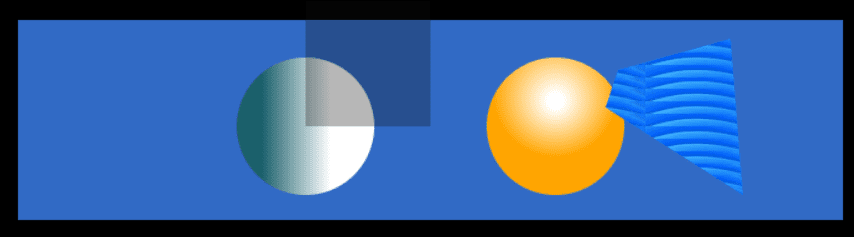 | |
| El método fill() llena un camino con el estilo previamente definido. Debe estar relacionado con stroke() que traza los contornos de la ruta. | |
| Los degradados de color son objetos CanvasGradient que representan degradados definidos con precisión a partir de una forma y colores. Canvas acepta 2 tipos de degradados. | |
| El degradado lineal creado por createLinearGradient(x1, y1, x2, y2) define un vector entre los puntos (x1, y1) y (x2, y2). Este vector está coloreado por un degradado de colores agregado por addColorStop(number, colorCode). | |
| El degradado circular creado por createRadialGradient(x1, y1, r1, x2, y2, r2) define 2 círculos con su posición y radio. | |
| Los degradados requieren un poco de prueba y error para obtener el efecto deseado... | |
| Finalmente, existe la posibilidad de llenar una forma con una imagen repetida, cuyo efecto es comparable a la propiedad background-url de CSS. La sutileza es que tienes que esperar a que cargue la imagen para poder crear el patrón con createPattern(). Esto fuerza la detección del evento onload en la imagen del objeto de JavaScript. | |
Escribir texto | |
| Por supuesto, el lienzo permite mostrar texto de forma sencilla. | |
| <canvas id="canvas1" width="700" height="200">Tu navegador es demasiado antiguo</canvas> | |
| Aquí hay un ejemplo para escribir texto: | |
<html>
<head>
<style>
canvas {
border:1px solid #999;
background-color:#fff;
}
</style>
</head>
<body>
<canvas id="canvas3" width="700" height="200">Your browser is too old</canvas>
<script>
var myCanvas=document.getElementById("canvas3");
var ctx = myCanvas.getContext("2d");
ctx.font="50px arial";
ctx.strokeText("How to draw with JavaScript",10,50);
ctx.fillText("How to draw with JavaScript",10,110);
ctx.fillStyle="#79EEFF";
ctx.fillText("How to draw with JavaScript",10,170);
ctx.stroke();
</script>
</body>
</html>
|
| ¡Y aquí hay algunos ejemplos de estilos de texto! | |
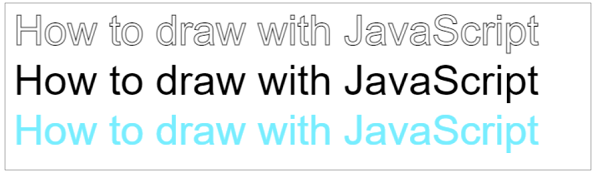 | |
| font contiene propiedades de estilo de texto. | |
| strokeText() muestra los contornos de las letras. | |
| fillText() muestra el texto completo. | |
Posición del texto | |
| measureText() devuelve el ancho en píxeles del texto ocupado en el lienzo. Estos datos le permiten posicionar el texto con mayor precisión. | |
| De forma predeterminada, la posición del texto es la esquina inferior izquierda del cuadro de texto. | |
| La propiedad textBaseline contiene el tipo de línea de soporte de texto. De forma predeterminada, el valor es alfabético con un texto que se basa en la línea principal de escritura. | |
Transformaciones y rotaciones | |
| Hay una forma de realizar transformaciones antes de dibujar en el lienzo con setTransform() y rotate(). | |
| Aquí hay un ejemplo para rotar un texto verticalmente. Rápidamente se da cuenta de que el código necesario para realizar esta operación relativamente simple es largo y complejo. Crear una función parece realmente útil. | |
<html>
<head>
<style>
canvas {
border:1px solid #999;
background-color:#fff;
}
</style>
</head>
<body>
<canvas id="canvas4" width="700" height="200">Your browser is too old</canvas>
<script>
var myCanvas=document.getElementById("canvas4");
var ctx = myCanvas.getContext("2d");
ctx.font="30px arial";
/* Text without transformation */
ctx.fillText("How to draw with JavaScript",10,50);
/* Rotate an eighth of a turn */
ctx.rotate(Math.PI/4);
ctx.fillText("How to draw with JavaScript",10,50);
/* Display text vertically in position (280, 200) */
ctx.setTransform(1, 0, 0, 1, 280, 220);
ctx.rotate(3*Math.PI/2);
ctx.fillText("How to draw with JavaScript",0,0);
</script>
</body>
</html>
|
| ¡Y aquí hay algunos ejemplos de rotación de texto! | |
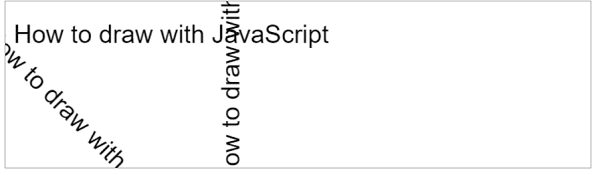 | |
| Por defecto la rotación se realiza en el punto (0, 0) del lienzo. Por lo tanto, es necesario utilizar los últimos 2 parámetros de setTransform() para traducir el punto de rotación. | |
 |
 ES
ES 
 English - EN
English - EN  Français - FR
Français - FR 





